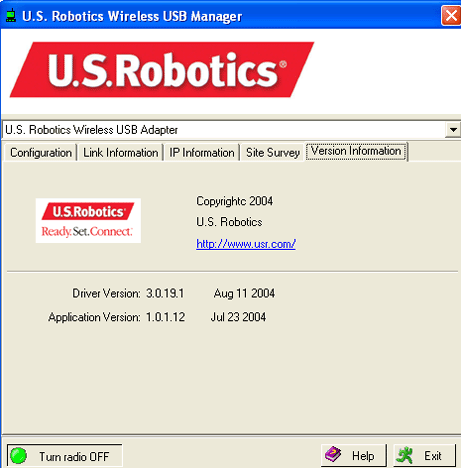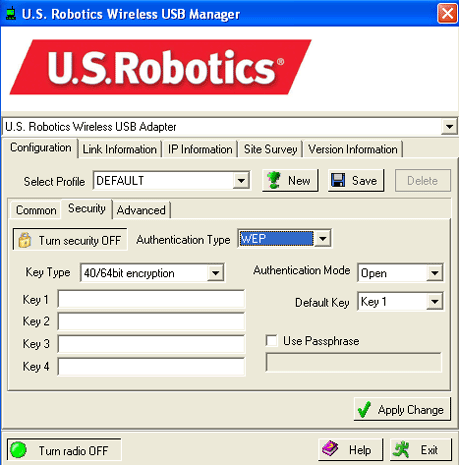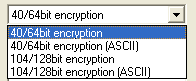İçindekiler:
802.11g 54Mbps USB Adaptör Hakkında
Windows 98 SE/2000/Me/XP için Adaptör Kurulumu ve Konfigürasyonu
Kablosuz
Konfigürasyon Yardımcı Programını Taramak >
802.11g 54Mbps USB Adaptörü için Ürün Spesifikasyonları
802.11g 54Mbps USB Adaptör Kullanıcı Kılavuzu
Kablosuz Konfigürasyon Yardımcı Programını Taramak
![]()
Kablosuz Konfigürasyon Yardımcı Programı
Aşağıdaki bölümde, Ağ Konfigürasyonu Yardımcı Programının çeşitli işlevleri ele alınacaktır. Bu yardımcı program tüm adaptör ayarlarına hızlı erişim sağlar.
Kurulum tamamlandıktan sonra, görev çubuğunun sağ tarafında saatin yanında Wireless Configuration Utility (Kablosuz Konfigürasyon Yardımcı Programı) simgesi belirecektir. Görev çubuğundaki simgeye tıkladığınızda Kablosuz Konfigürasyon Yardımcı Programı ana menüsü açılacak ve tüm adaptör ayarlarına hızlı erişim sağlanacaktır. Configuration Utility (Konfigürasyon Yardımcı Programı) simgesi, kablosuz ağın durumunu göstermek üzere renklenecektir: bağlantı kesilmesi durumunda kırmızı ve bağlı olma durumunda yeşil olmak üzere.
802.11g 54Mbps USB Adaptörü ile iki çeşit ağ bağlantısı kurabilirsiniz: Altyapı ve Ad Hoc..
- Eğer kablosuz bir yöneltici veya erişim noktasına bağlanmak durumunda kalırsanız bir Altyapı bağlantısı oluşturmanız gerekecektir.
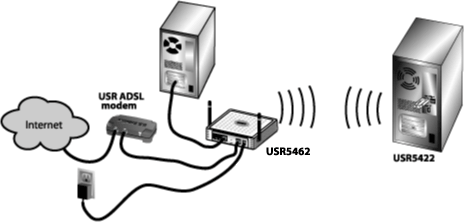
- Doğrudan başka bir kablosuz adaptöre bağlantı kurduğunuzda ise bir Ad Hoc bağlantısı kurmanız gerekir.
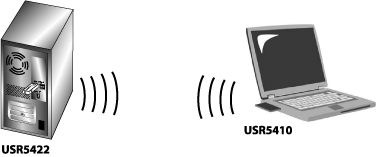
Kablosuz Konfigürasyon Yardımcı Programında beş bölüm yer almaktadır: Configuration (Konfigürasyon),
Link Information (Bağlantı Bilgileri), IP Information (IP Bilgileri), Site Survey (Alan Denetimi) ve Version Information (Sürüm Bilgileri).
Her sayfanın sonunda ya Turn Radio On (Radyoyu Aç) ya da Turn Radio Off (Radyoyu Kapat) yazan bir buton göreceksiniz.
- Eğer Turn Radio Off (Radyoyu Kapat) yazısını görürseniz, 802.11g 54Mbps USB Adaptörünün kablosuz işlevselliği etkin demektir. Bu butona basmak etkinliği kaldırır.
-
Eğer Turn Radio On (Radyoyu Aç) yazısını görürseniz, 802.11g 54Mbps USB Adaptörünün kablosuz işlevselliği devre dışı demektir. Bu butona basmak onu etkinleştirir.
Yardımcı Program sayfalarından birindeki ayarlarda bir değişiklik yaparsanız değişikliklerin uygulanması için Apply'a (Uygula) tıklayın. Bilgileri görüntülemeyi veya değişiklik yapmayı tamamladığınızda Exit'e (Çık) tıklayın.
Configuration (Konfigürasyon)
Configuration (Konfigürasyon) sekmesinde, 802.11g 54Mbps USB Adaptörünün bağlantı ayarlarını oluşturabilir veya düzenleyebilirsiniz.
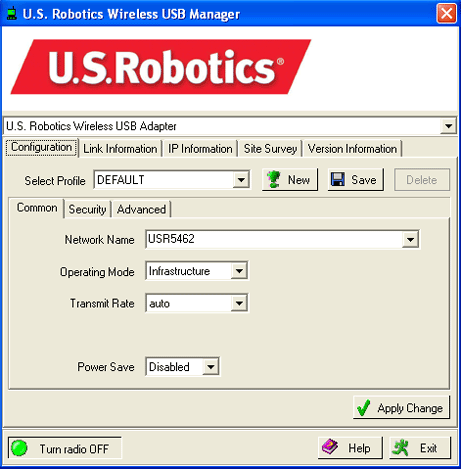
Farklı alanlardaki farklı kablosuz ağlara bağlanacaksanız, bulunduğunuz konum veya duruma bağlı olarak ağlar arasında kolay geçişler yapabilmenizi sağlamak üzere profiller oluşturabilirsiniz.
Eğer güvenlik ayarları etkin olan bir ağa bağlanmaya çalışıyorsanız bir profil oluşturmanız ve gerekli bilgiyi sağlamanız gerekecektir. Gerekli güvenlik bilgilerinin yerini nasıl belirleyebileceğinizi anlatan talimatlar için kablosuz yönelticinizin veya erişim noktanızın belgelerine başvurun.
Kablosuz bir bağlantı gerçekleştirmeden önce ağınız için aşağıdaki konfigürasyon bilgilerine sahip olmanız gerekmektedir:
- SSID: Bu ağ adıdır
- Network Type (Ağ Tipi): Infrastructure (Altyapı) veya Ad Hoc
Eğer ağda güvenlik etkinleştirilmişse, aşağıdaki bilgilere de sahip olmanız gerekecektir:
- Authentication Mode (Kimlik Denetim Modu): Open System (Açık Sistem) veya Shared Key (Paylaşımlı Anahtar)
- Encryption (Şifreleme): 40/64bit WEP, 104/128bit WEP veya WPA-PSK
- Data Encryption Key Type (Veri Şifreleme Anahtar Tipi): ASCII (Alfanümerik), HEX (Hexadecimal, Onaltılı) veya Passphrase (Şifre Sözcük)
- Encryption Key (Şifreleme Anahtarı)
Select Profile (Profil Seç) yazısının yanında New'a (Yeni) tıklayarak ve açılan pencereye bir Profil Adı girerek yeni bir profil oluşturabilirsiniz. Bir profil oluşturduktan sonra, istediğiniz zaman Select Profile açılır menüsünden seçebilirsiniz. Eğer Default (Varsayılan) tercihi seçilmişse 802.11g 54Mbps USB Adaptörü bir ağa bağlanmaya çalışırken herhangi bir özel konfigürasyon bilgisinden yararlanmaz. Oluşturduğunuz bir profili seçerseniz sadece aynı konfigürasyon bilgilerine sahip olan bir ağa bağlanmanız mümkün olur.
Eğer bir profil oluşturur ve ona özel konfigürasyon bilgileri sağlarsanız, konfigürasyon ayarlarını değiştirdikten sonra Save'i (Kaydet) tıklayın. Bu yeni profile yapılan değişikliklerin kaydedilmesini sağlar.
Eğer oluşturmuş olduğunuz bir profili kaldırmak isterseniz, önce profil seçin sonra da Delete'i (Sil) tıklayın.
Yeni bir profil seçerseniz, değişikliğin etkin hale gelmesi için Apply'a (Uygula) tıklayın.
Konfigürasyon ayarlarında bir değişiklik yapmanız veya yeni bir profil seçmeniz durumunda, yeni ayarların etkin hale geçmesi için Apply'a (Uygula) tıklayın.
Configuration (Konfigürasyon) sekmesinde ayarları değiştirebileceğiniz üç alan bulunmaktadır: Common (Genel), Security (Güvenlik) ve Advanced (Gelişmiş).
Common (Genel)
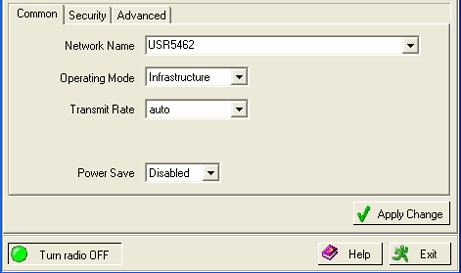
Bu alanda, tespit edilen bir ağın SSID'sini seçebilir veya mevcut herhangi bir ağa bağlantı kurabilmek için ANY (Herhangi biri) yazabilirsiniz.
Bundan sonra Operating Mode (İşletim Modu) seçmeniz gerekir: Infrastructure (Altyapı) veya Ad Hoc.
Infrastructure (Altyapı): Kablosuz bir yönelticiye veya erişim noktasına bağlanmak için bu modu seçin. Altyapı modu, güç tasarrufu ve genişletilmiş aralık gibi ek özelliklere sahiptir.
Ad Hoc: Kablosuz bir yöneltici veya erişim noktası kullanmanızı gerektirmeksizin başka bir kablosuz aygıta bağlanmak için bu modu seçin.
Transmit Rate (İletim Hızı) için kablosuz ağa yapmak istediğiniz bağlantı hızını seçebilirsiniz. Eğer auto (otomatik) tercihini seçerseniz, 11g 54Mbps USB Adaptörü seçilen ağ için mümkün olan en yüksek hızda bağlantı kuracaktır.
Power Save (Güç Tasarrufu) için, Disabled (Devre dışı) veya Enabled (Etkin) tercihlerinden birini seçebilirsiniz. Bir dizüstü bilgisayarda Enabled (Etkin) tercihini seçerseniz Power Save (Güç Tasarrufu) modu, 802.11g 54Mbps USB Adaptörü ile güç sarfiyatını düşürebilir ve dizüstü bilgisayarınızın pil ömrünü uzatır. Varsayılan ayar, Disabled (Devre Dışı) olarak ayarlanmıştır.
Security (Güvenlik)
Security alanında 802.11g 54Mbps USB Adaptörünün güvenlik ayarlarını belirtebilirsiniz.
Her sayfada, ya Turn Security On (Güvenliği Aç) ya da Turn Security Off (Güvenliği Kapat) yazan bir buton göreceksiniz.
- Eğer Turn Security Off (Güvenliği Kapat) yazmaktaysa, bu butona tıklayarak 802.11g 54Mbps USB Adaptörünün kablosuz güvenlik işlevlerini devre dışı bırakabilirsiniz.
- Eğer Turn Security On (Güvenliği Aç) yazmaktaysa, bu butona tıklayarak 802.11g 54Mbps USB Adaptörünün kablosuz güvenlik işlevlerini etkinleştirebilirsiniz.
Authentication Type (Kimlik Denetimi Tipi) için WPA-PSK veya WEP tercihlerinden birini seçebilirsiniz.
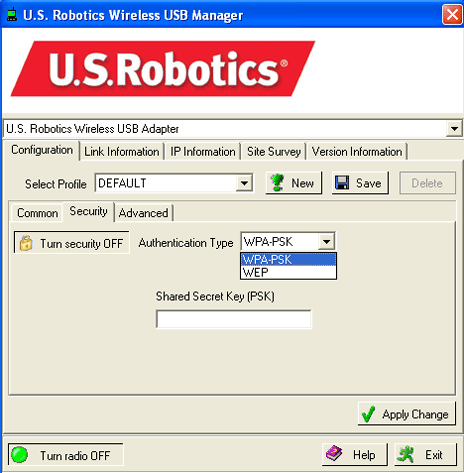
WEP
WEP (Kablolu Eşdeğer Gizlilik), kablosuz veri iletişimlerinizi korumanız için kullanılan bir şifreleme düzenidir. WEP, tüm veri iletimlerinde ağınızın erişimini kontrol etmek ve şifre güvenliği sağlamak için 40/64-bit anahtarlar ve 104/128-bit anahtarların bir kombinasyonundan yararlanır. Veri iletiminin şifresini çözmek için ağ üzerindeki her bir kablosuz istemci, eşdeğer 64-bit veya 128-bit 256-bit anahtar kullanmalıdır.
Eğer WEP tercihini seçtiyseniz Authentication Mode (Kimlik Denetimi Modu) tercihini seçmek durumunda olursunuz. Open (Açık) veya Shared (Paylaşımlı) tercihlerinden birini seçebilirsiniz. 802.11g 54Mbps Router'ın varsayılan ayarı Open'dır (Açık).
Default Key'i (Varsayılan Anahtar) 1, 2, 3 veya 4 olarak ayarlayabilirsiniz. Birden fazla Anahtar girişi yaptığınızda bu hangisinin kullanılacağına karar verir. Bu, WEP anahtarından başka aynı konfigürasyona sahip olan farklı ağlar arasında geçiş yapmanın kolay bir yöntemidir.
Sonra, aşağıdakiler arasından Key Type (Anahtar Tipi) seçmeniz gerekecektir: 40/64bit encryption (şifreleme), 40/64bit encryption (ASCII), 104/128bit encryption veya 104/128bit encryption (ASCII). Eğer ASCII yazmayan Anahtar Tipi seçeneklerinden birini seçtiyseniz bu Hex (Hexidecimal, Onaltılı) bir Anahtar Tipidir.
Bundan başka Use Passphrase (Şifre Sözcüğü) tercihini seçerek, anahtarlar yerine kullanmak üzere bir Şifre Sözcüğü de girmeniz mümkündür. Bu seçeneği tercih ettiğiniz takdirde, bağlanmak istediğiniz kablosuz ağ veya kablosuz aygıtların da bu tercihi destekliyor olması gerekir.
Bilgi girişi yapmayı tamamladığınız zaman Apply'a (Uygula) tıklayın.
WPA-PSK
Eğer WPA-PSK seçtiyseniz bir Shared Secret Key (PSK, Paylaşımlı Gizli Anahtar) girişi yapmanız gerekecektir. Anahtar, 8 iel 63 karakter arası bir uzunlukta olmalıdır.
WPA’in anahtar kullanımı WEP'ye çok benzer, ancak anahtar yalnızca bir kez işlemi başlatmak için kullanılır. İletişim kurulduğunda, anahtar rasgele değişecektir. Bu şekilde daha yüksek bir güvenlik seviyesi sağlanır. 802.11g 54Mbps USB Adaptörünüzde bulunan en sağlam güvenlik mekanizmasını kullanmanız tavsiye edilir.
Not: WPA-PSK, yalnızca bağlanmak istediğiniz kablosuz ağda onaylama modu olarak WPA-PSK kullanabildiği zaman kullanılabilir. Bir çok eski kablosuz aygıtta WPA-PSK kullanılamayabilir, bu nedenle WPA-PSK seçilmeden önce bu durum doğrulanmalıdır. Onaylama modlarının eşleşmemesi, kablosuz ağa bağlanmanızı engelleyecektir.
Bilgileri girdikten sonra Apply'a (Uygula) tıklayın.
Advanced (Gelişmiş)
Bir ağ yöneticisi tarafından bu şekilde yönlendirilmedikçe bu ayarlardan hiç birine dokunmamanız tavsiye edilir.
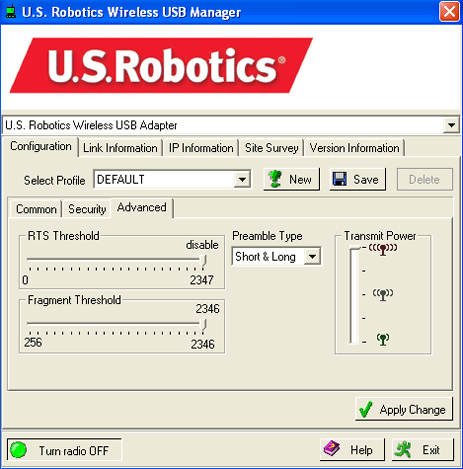
Advanced (Gelişmiş) alanında aşağıdaki alanlar üzerinde değişiklikler yapabilirsiniz:
- RTS Threshold (RTS Eşiği)
- Fragment Threshold (Parçalama Eşiği)
- Preamble Type (Başlangıç Tipi)
- Transmit Power (İletim Gücü)
RTS Eşiği, Gönderim İsteği (RTS, Request to Send) sinyalinin, kablosuz gönderme ünitesinin açılış iletişimlerinden önce kablosuz alıcı ünitesine gönderilmek durumunda olduğu paket boyutlu eşiktir. Varsayılan değeri 2347'dir.
Parçalama Eşiği, gönderilen parçanın verimi arttırmak üzere küçük parçalara bölünmesinden önce ne büyüklükte olduğunu belirler. Varsayılan değeri 2346'dır.
Başlangıç Tipi, 802.11g 54Mbps USB Adaptör ile kablosuz yöneltici veya erişim noktası arasındaki iletişim için CRC (Cyclic Redundancy Check, Dönüşümsel Fazlalık Kontrolü) engelinin uzunluğunu tanımlar. Bu, veri iletim hatalarının tespit edilmesinde kullanılır. Kablosuz ağınızda çok fazla trafik varsa Short & Long (Kısa ve Uzun) tercihini seçmelisiniz.
İletim Gücü, 802.11g 54Mbps USB Adaptörünün radyo seviyesi çıkışını belirler. Bu, 802.11g 54Mbps USB Adaptörünün dışarı sinyal yayma ve dışarıdan sinyal alma menzilinin aralığını belirler. Güvenlik sebebiyle daha küçük bir iletim menzili istiyorsanız ve paraziti azaltmak amacındaysanız daha düşük bir seviye seçin. Daha uzun bir iletim menzili istiyorsanız daha yüksek bir seviye seçebilirsiniz.
Bu ayarları değiştirmeyi tamamladığınızda Apply'a (Uygula) tıklayın.
Link Information (Bağlantı Bilgileri):
Link Information alanı, ağ bilgileriyle bağlantı durumunuzun grafiksel temsilini gösterir.
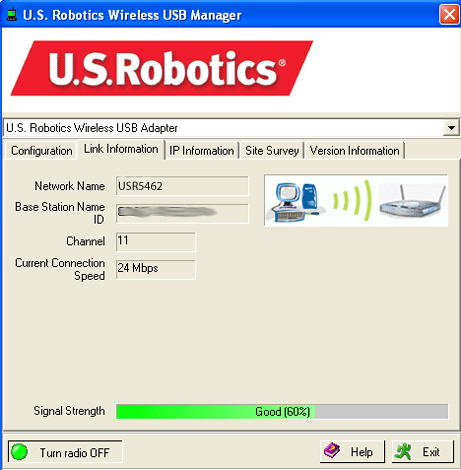
Bir bilgisayar ve kablosuz bir aygıtın olduğu bir resim göreceksiniz. Bilgisayarla kablosuz aygıt arasında sinyal dalgalarını temsil eden bir grafik görürseniz kablosuz ağa bağlanmışsınız demektir.
Eğer iki simge arasında bir X işareti varsa bu, kablosuz bir ağa bağlı olmadığınız anlamına gelir.
İlk satırlar, bağlı olduğunuz kablosuz ağın SSID'sini (Ağ Adı) ve bağlı olduğunuz kablosuz yöneltici veya erişim noktasının Base Station Name ID'sini (MAC adresi) (Temel İstasyon Adı ID) gösterir. Channel (Kanal) satırı, kablosuz iletişim kurmakta olduğunuz kanalı gösterir. Current Connection Speed (Geçerli Bağlantı Hızı) satırı, geçerli bağlantı hızınızı verir. Throughput (Verim) alanı, kablosuz ağ bağlantınızda iletilmiş olan veya alınan bilgi parçası miktarını verir. Signal Strength (Sinyal Gücü) çubuğu, kablosuz bir ağ ile ne derece iyi bir bağlantı yapmış olduğunuzu gösterir. Ne kadar iyi bir yüzde oranı verilmişse bağlantınız da o kadar iyidir.
IP Information (IP Bilgileri)
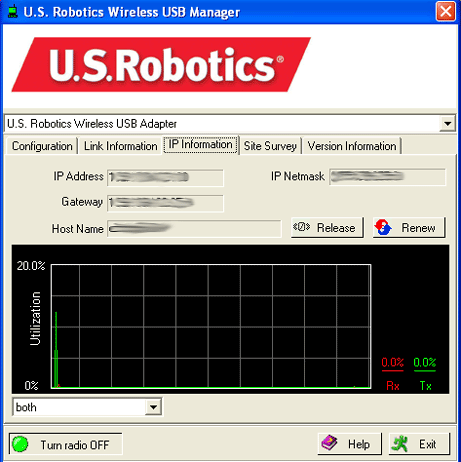
Bu ekranda, 802.11g 54Mbps USB Adaptörünüzle ilgili aşağıda sıralanmış olan bilgileri görüntüleyebilirsiniz:
- IP Address (IP Adresi) :Bu, bir ağda yer alan bir istemciye atanmış olan adrestir.
- IP Netmask (IP Ağ Maskesi) :Bu, bir ağın dahili IP adreslerini, ağ dışındaki kişilere maskelemek için kullanılan adrestir. 255.255.255.0, sıkça kullanılır ve sekiz 0'ın ikilik düzen karşılığıdır.
- Gateway (Ağ Geçidi) : Bu, İnternete veya başka bir ağa erişim yapmak için kullanılan ağ aygıtına atanan adrestir.
- Host Name (Ana Bilgisayar Adı): Bu, 802.11g 54Mbps USB Adaptörünüzün kurulu olduğu bilgisayarın adıdır.
Eğer 802.11g 54Mbps USB Adaptöre atanmış olan IP Adresini silmek isterseniz Release'i (Sil) tıklayın. Bir DHCP sunucusundan 802.11g 54Mbps USB Adaptör için yeni bir IP Adresi edinmek için Renew'a (Yenile) tıklayın.
Aynı zamanda 802.11g 54Mbps USB Adaptörünüze gelen ve giden bilgi akışını temsil eden bir grafik de görebilirsiniz. Grafiğin altında both (ikisi de), incoming (gelen), veya outgoing (giden) seçeneklerinden birini seçebilirsiniz. Incoming (Alınan), sadece 802.11g 54Mbps USB Adaptörüne gelen bilgileri gösterir. Outgoing (İletilen), sadece 802.11g 54Mbps USB Adaptörüne giden bilgileri gösterir. Both, (İkisi de) gelen ve giden bilgileri gösterir.
Site Survey (Alan Denetimi):
Bu sekmeyi seçmek Site Survey alanını açar.
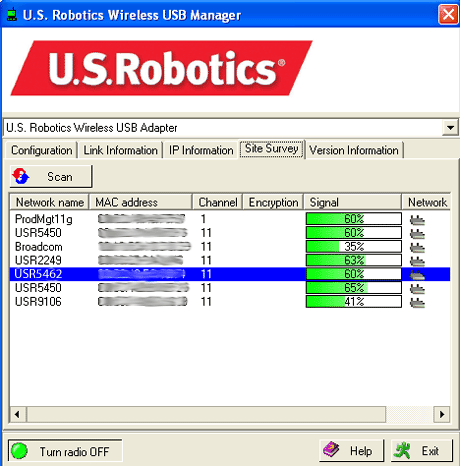
Bağlantı kurabileceğiniz mevcut kablosuz ağların bir listesini göreceksiniz. Bağlanmak için uygun ağın üzerini çift tıklayın. İstenen kablosuz ağı göremiyorsanız, alanda başka bir arama gerçekleştirmek için Scan'i (Tara) tıklayın.
Bir Alan Denetimi gerçekleştirdikten sonra hala istenen kablosuz ağı göremiyorsanız, uygun kablosuz ağın gerekli bağlantıları bilgilerini kullanarak yeni bir profil oluşturun ve bu profili seçin. Bir profil oluşturmakla ilgili daha fazla bilgi almak için bu Kullanıcı Kılavuzunun Profil bölümüne bakın.
İlk sütun, SSID Yayını devre dışı olmayan her mevcut kablosuz ağ için SSID veya Ağ Adı listesini veren SSID (Ağ Adı) sütunudur. Eğer bir SSID listede yer almıyorsa bu, o aygıt için SSID Yayının devre dışı bırakıldığı ve bağlanmak için belli güvenlik bilgilerine ihtiyacınız olduğu anlamına gelmektedir.
İkinci sütun, MAC Address (MAC Adresi) sütunudur. Bu, mevcut olan tüm kablosuz ağların MAC adreslerinin bir listesidir.
MAC Adres listesinin yanında Channel (Kanal) sütunu bulunmaktadır. Bu, her bir kablosuz ağın üzerinde çalıştığı kanalın hangisi olduğunu gösterir. 802.11g 54Mbps USB Adaptörü hem 802.11g ürünleriyle hem de daha önceki 802.11b sürümleriyle uyumludur.
Sonraki sütun Encryption (Şifreleme) sütunudur. Eğer kablosuz bir ağda şifreleme etkinleştirilmişse ağ hattında altın bir anahtar görünür. Şifrelemenin etkin olduğu bir ağa bağlanmanın tek yolu, o ağa özel olan güvenlik bilgilerini kullanarak bir Profil oluşturmaktır.
Bu sütunun hemen yanında Signal (Sinyal) sütunu yer almaktadır. Bu, bağlanabileceğiniz her bir kablosuz ağdan ne kadar güçlü sinyal almakta olduğunuzun bir yüzde göstergesini verir.
En son sütun Network Type (Ağ Tipi) sütunudur. Bu sütunda, ağın Altyapı veya Ad Hoc modunda olduğunu gösteren iki simgeden birini görebilirsiniz. Eğer bu bir altyapı ağı ise, kablosuz bir yöneltici ve erişim noktasını temsil eden bir simge görürsünüz. Eğer bir Ad Hoc ağ ise, kablosuz bir adaptörü temsil eden bir simge görürsünüz.
Eğer güvenlik ayarları etkin olan bir ağa bağlanmaya çalışıyorsanız bir profil oluşturmanız ve gerekli bilgiyi sağlamanız gerekecektir. Gerekli güvenlik bilgilerinin yerini nasıl belirleyebileceğinizi anlatan talimatlar için kablosuz yönelticinizin veya erişim noktanızın belgelerine başvurun. İhtiyacınız olabilecek güvenlik bilgilerine örnek olarak SSID, Kimlik Denetimi Modu ve Şifreleme Seviyesi verilebilir.
Version Information (Sürüm Bilgileri):
Bu bölümde, 802.11g 54Mbps USB Adaptörünüzle ilgili sürüm bilgilerini görüntüleyebilirsiniz. Herhangi bir sürücü veya yardımcı program güncellemesinin olup olmadığını görmek için İnternet bağlantısına tıklayarak U.S. Robotics İnternet sitesine girin.